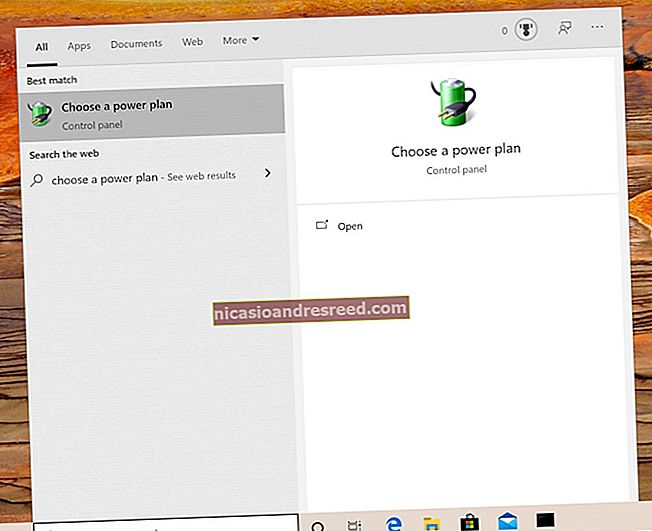Com convertir una imatge en format PNG

Els fitxers PNG són una manera excel·lent d’emmagatzemar imatges (com ara logotips) que requereixen transparència i esvaïment. Ho fan tot mantenint el seu aspecte original sobre qualsevol fons de color. Anem a revisar un parell de maneres de convertir les vostres imatges en format PNG.
Què és un fitxer PNG?
PNG, o gràfics de xarxa portàtils, és un popular format d'imatge utilitzat en gràfics d'Internet per la seva capacitat de suportar la transparència als navegadors. Es va desenvolupar per primera vegada als anys noranta com una alternativa oberta al GIF, que utilitza un algorisme de compressió propietari. PNG no està lliure de drets.
PNG admet colors de 8 i 24 bits, igual que GIF i JPG, respectivament. També es consideren un fitxer sense pèrdues, cosa que significa que no es degradaran en qualitat, independentment de les vegades que obriu i deseu el fitxer.
RELACIONATS:Quina diferència hi ha entre JPG, PNG i GIF?
Com convertir una imatge a PNG
Un dels principals avantatges de PNG respecte a formats com JPG o GIF és que PNG és un format sense pèrdues amb suport de color de 24 bits. Si feu una conversió des de JPG, tingueu en compte que els JPG són fitxers amb pèrdues i que poden perdre una mica de qualitat a causa de la compressió inicial. Tanmateix, com que PNG no té pèrdues, el fitxer no perdrà més qualitat cada vegada que obriu o deseu la imatge de nou.
RELACIONATS:Què són els formats de fitxer sense pèrdua i per què no s'ha de convertir Lossy en Lossless
Hi ha dues maneres principals de convertir una imatge en format PNG. Podeu utilitzar un programa de visualització d’imatges a l’ordinador o fer servir un dels molts llocs de conversió de fitxers disponibles al web.
Conversió d'una imatge amb Windows
Sé que ho diem molt, i potser us cansareu de sentir-ne parlar, però IrfanView és un dels millors programes gratuïts de visualització d’imatges a Windows. Període. Podeu fer el mateix tipus de conversió que estem a punt de mostrar-vos a la majoria d’editors (inclòs Paint), però farem servir IrfanView per al nostre exemple aquí.
Obriu la imatge que voleu convertir a PNG fent clic a Fitxer> Obre.

Aneu a la vostra imatge i feu clic a "Obre".

Un cop obert el fitxer, feu clic a Fitxer> Desa com a.

A la finestra següent, assegureu-vos que heu seleccionat PNG a la llista desplegable de formats i, a continuació, feu clic a "Desa".

De manera predeterminada, la velocitat de compressió s'estableix a "Millor", però si voleu controlar una mica més la compressió del fitxer, a la finestra Opcions de desa hi ha un parell d'extres per comprovar. Canviar la velocitat de compressió determinarà la mida del fitxer, com més gran sigui el nombre, menys compressió s’utilitzarà quan es desi la imatge.

Conversió d'una imatge amb Mac
El Mac ve preinstal·lat amb Preview, que podeu utilitzar per a més que visualitzar fitxers d’imatges. És un programa d’edició d’imatges fantàstic capaç de retallar, redimensionar i convertir fitxers.
Per obrir una imatge a Visualització prèvia, feu clic amb el botó dret al fitxer i seleccioneu Obre amb> Vista prèvia.

A Previsualització, aneu a Fitxer> Exporta.

A la finestra que apareix, assegureu-vos que hàgiu seleccionat PNG com a format de fitxer. Si voleu, canvieu el nom del fitxer i feu clic a "Desa".

Conversió d'una imatge en línia
Si preferiu utilitzar un lloc de conversió de fitxers en línia en lloc d'una aplicació d'escriptori, no busqueu més que Convertimage.net. Són un lloc dedicat a la conversió d’imatges (no només PNG), tot tenint present la vostra privadesa. ConvertImage no publica ni conserva cap dels vostres fitxers durant més de 15 minuts i els elimina dels seus servidors després de processar-los.
Primer, seleccioneu el format de sortida al qual vulgueu desar una imatge.

A continuació, feu clic a "Selecciona la teva imatge".

Aneu a la imatge que voleu convertir i feu clic a "Obre". Tingueu en compte que les imatges tenen un límit de mida màxim de 24,41 MB.

Ara només cal que accepteu les seves condicions d’ús i, a continuació, feu clic a “Converteix aquesta imatge”.

A la pàgina següent, després de carregar i convertir la imatge, feu clic a "Baixa la imatge" i el vostre PNG es desarà a la carpeta de baixades del navegador.

Això és! Heu convertit les vostres imatges en format PNG amb èxit.